この記事には広告を含む場合があります。
記事内で紹介する商品を購入することで、当サイトに売り上げの一部が還元されることがあります。
iPhone 11は最近のiPhoneの中でもかなりコスパが良いiPhoneです。
CPU性能はiPhone 11 Proと同じなのでサクサク動き、高画質な写真が撮れる超広角カメラと広角カメラを搭載。
iPhone 11 Proと同じ撮影機能が使えます。
iPhone 11とiPhone 11 Proの違いと比較はこちら
そんなiPhone 11を安く使えて、通信速度も速く、おすすめなのが『UQ mobile』です。
この記事ではUQモバイルでiPhone 11を使う方法と乗り換え手順を紹介します。
通信料金が安くなると毎月の生活に余裕が生まれるので、ぜひ参考にしてください。
iPhone 11を使う方法で紹介していますが他のiPhoneも同様です。
 【2023年最新】UQモバイルは後悔しない!使った感想・口コミ・評判を徹底紹介!
【2023年最新】UQモバイルは後悔しない!使った感想・口コミ・評判を徹底紹介!
UQモバイルでiPhone 11を使う方法

UQ mobileでiPhone 11を使用する方法について紹介します。
まず、UQモバイルではiPhone 11を販売していないので、UQモバイルではiPhone 11を使う場合は自分でiPhone 11を手に入れる必要があります。
- auのiPhone 11を使用する
- Apple StoreでSIMフリーのiPhone 11を購入する
- 他のキャリアのiPhone 11のSIMロックを解除して使用する
主な方法は以上の3つです。
auのiPhone 11はそのまま使用できる
UQモバイルはauのサブブランドであり、回線はauの電波を使用します。
その為、auのSIMロックか掛かったiPhoneであれば、そのまま使用することが可能です。
今現在auでiPhone 11を使っている方はauからUQモバイルにMNP乗換することで使用可能です。
Apple StoreでSIMフリーのiPhone 11を購入する
今、iPhone 11を持っていない場合はアップルストアでSIMフリーのiPhone 11を購入するのがおすすめです。
SIMフリーのiPhoneであれば、UQ モバイルでSIMだけを契約し、届いたSIMカードをiPhone 11に差し込むだけでOKです。

大手キャリアでiPhoneを購入するより端末価格も安いので最も安くiPhone 11を使える方法です。
 iPhone 12シリーズが安いのはどこ?各社の料金を比較してみた【ドコモ・au・ソフトバンク】
iPhone 12シリーズが安いのはどこ?各社の料金を比較してみた【ドコモ・au・ソフトバンク】
au以外のキャリアのiPhoneはSIMロック解除が必要
UQモバイルはau回線を使用しています。
その為、au以外のキャリアのiPhoneはSIMロック解除が必要です。

UQモバイルはau系の格安SIMです。
ただし、SIMロックを解除するには購入後ある程度の日数が経過してからでないと解除できない場合があります。
詳しくは現在しようしているキャリアでSIMロック解除について調べましょう。
- auのiPhone 11を使用する
- Apple StoreでSIMフリーのiPhone 11を購入する
- 他のキャリアのiPhone 11のSIMロックを解除して使用する
 今使っているiPhoneをそのまま使う!SIMロック解除の条件と方法を紹介【格安SIM】
今使っているiPhoneをそのまま使う!SIMロック解除の条件と方法を紹介【格安SIM】
UQモバイルでiPhone 11を使う手順

先ほどUQモバイルでiPhone 11を使う方法を紹介しましたが、次はUQモバイルでiPhone 11を使う手順を紹介します。
ここで紹介する手順では以下のいずれかのiPhone 11が必要です。
- SIMロックが解除されたiPhone
- SIMフリーのiPhone
- auのiPhone
それでは使う手順を紹介します。
電話番号を新規で取得する場合
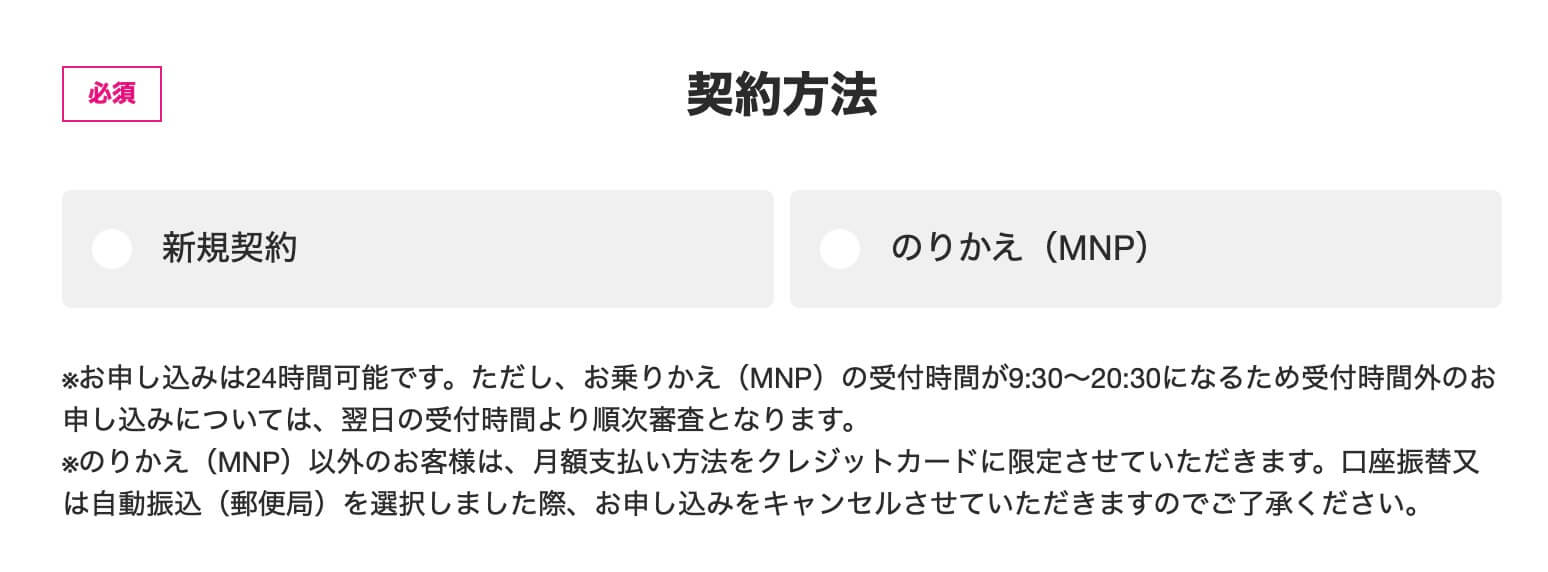

プランの選択や支払い方法など必要な項目を入力していきます。
画面に従って入力するだけなので難しいことはありません。
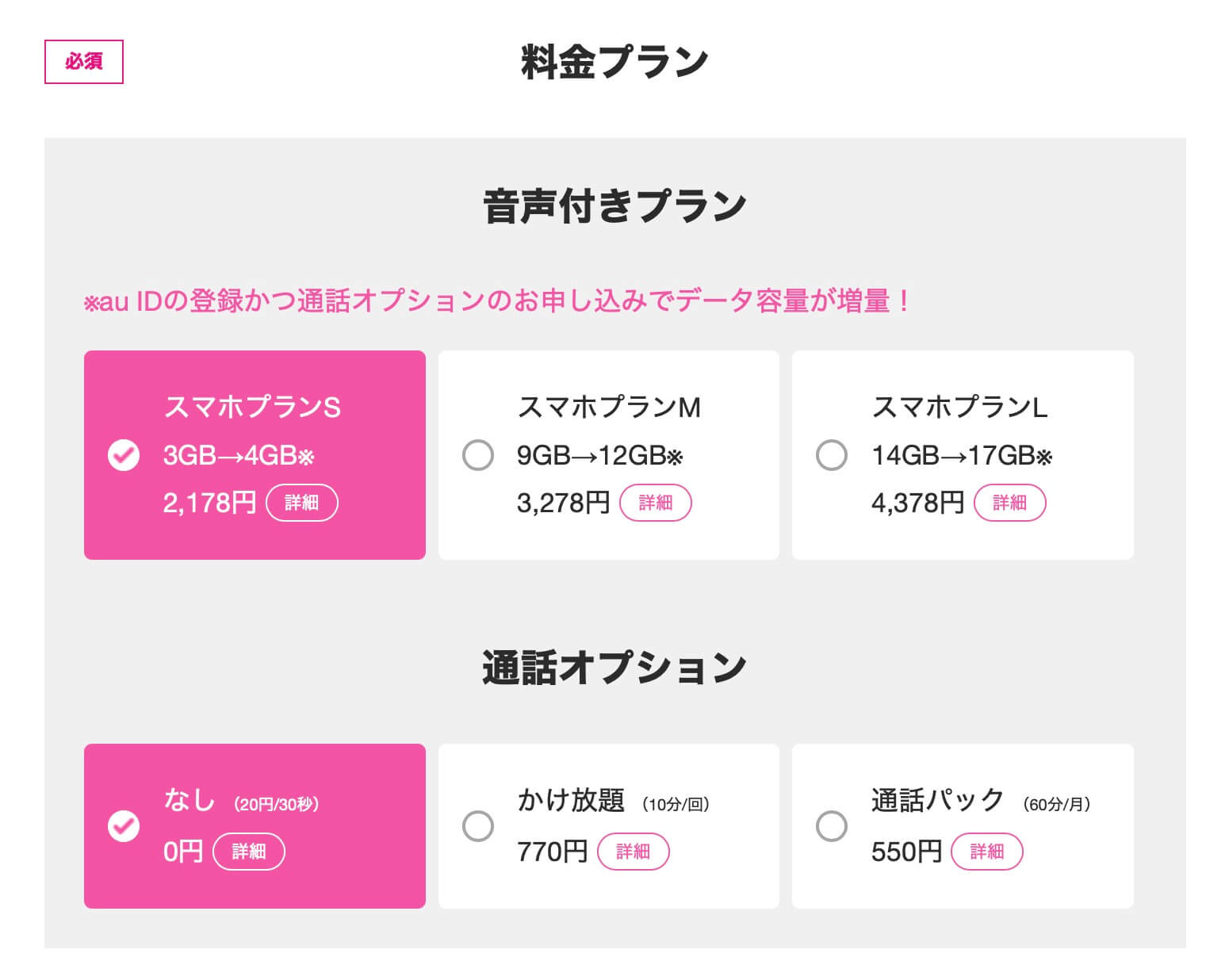
料金プランですが僕はスマホプランSを選択しました。
申し込み完了後、数日するとUQ mobileよりSIMカードとガイドブックが郵送で指定した場所に届きます。

この中にガイドブックとSIMカードが入っているので、iPhoneにSIMカードを挿入します。

UQ mobileはマルチSIMというSIMカードが届きます。
マルチSIMは自分の端末に適応したサイズに取り外す必要があります。
自分の端末のSIMカードサイズを確認しましょう!
iPhone 5以降のiPhoneにはnanoSIMが採用しています。
最近発売されたiPhoneを使っている方はnanoSIMサイズで取り外してください。

nanoSIMは一番小さいサイズなのでわかりやすいです。

SIMカードが取り外せたら、iPhoneに付属しているピンを使ってSIMトレイを引出します。

引出したトレイに新しく届いたSIMカードをセットし、トレイを戻せば完了です!

SIMカードは向きが間違えないように、正確な位置にしかセットできないようになっています。
iPhoneの設定方法は簡単です!
UQ mobileのiOS用プロファイルダウンロードページにアクセスします。
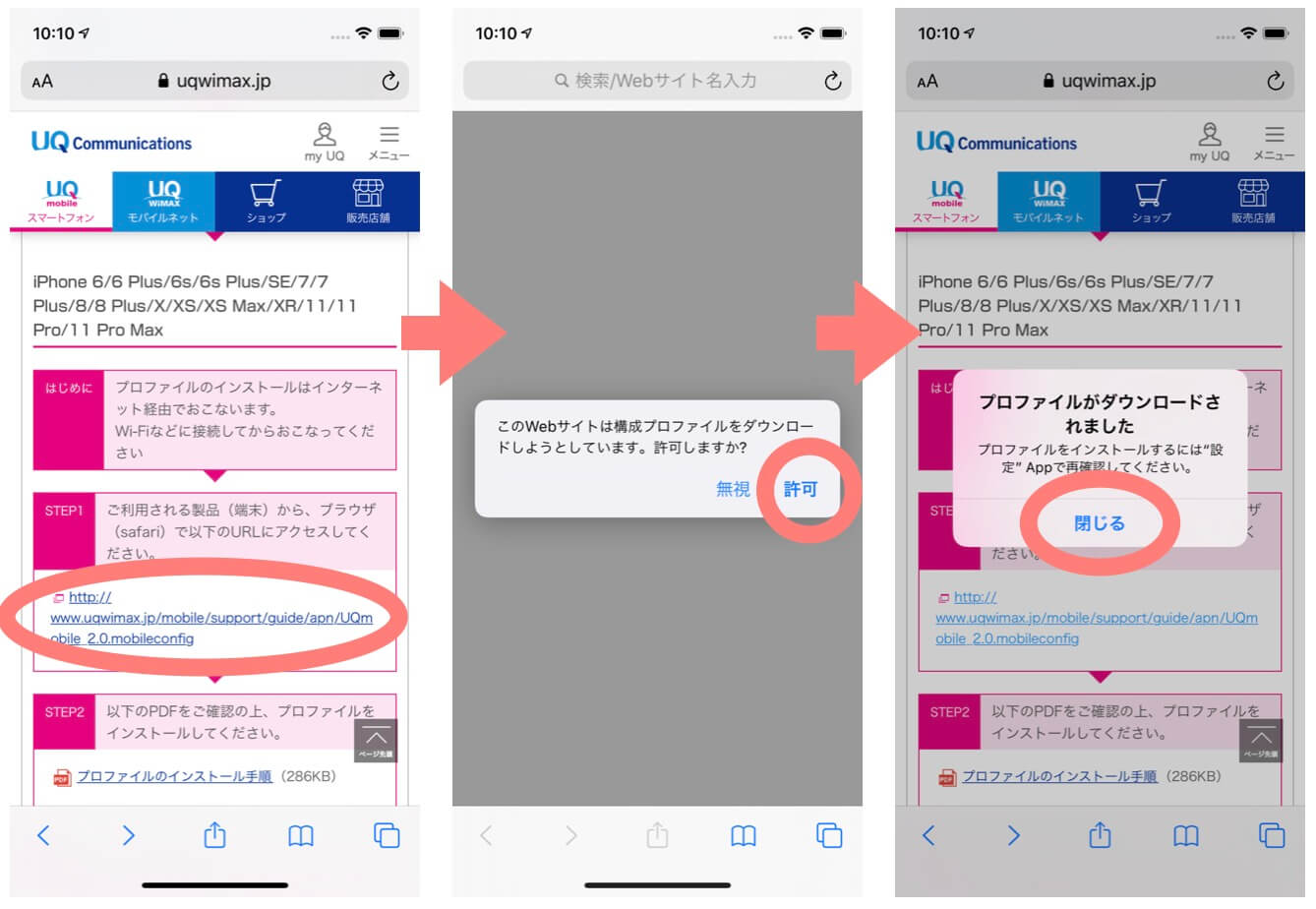
アクセス後、手順に従い構成プロファイルをダウンロードします。
「設定アプリ」→「一般」→「プロファイル」→「UQ mobile for iOS」→「インストール」
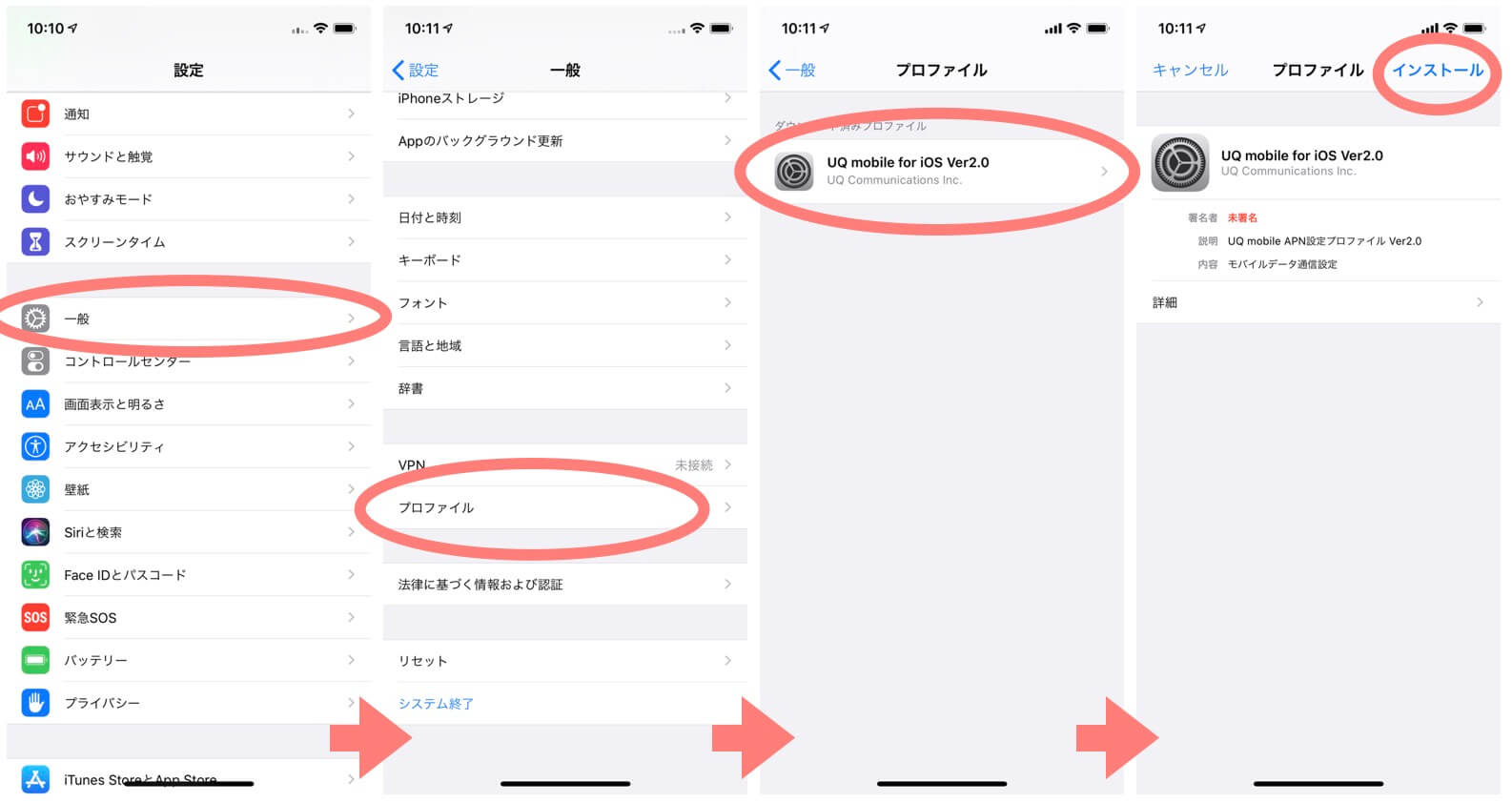
プロファイルのインストールが完了すればMNP乗換は全て完了です。
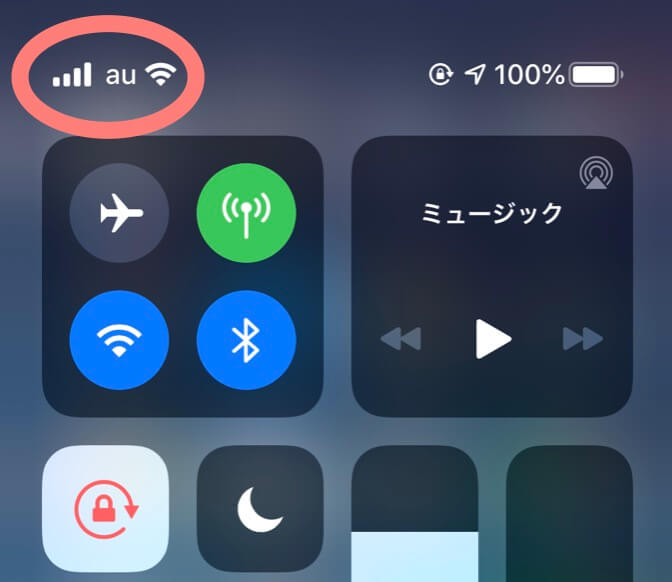
コントロールセンターを表示して左上にauの電波が表示されていればOKです!
UQモバイルへのMNP乗換方法
次はUQ mobileへMNP乗換する方法を紹介します。
MNP(携帯電話番号ポータビリティ)は今の電話番号を変えずに他社に乗り換えることができるサービスです。
MNP乗り換えは面倒なイメージがありますが、全てネットで完結することができ、家から一歩も出る必要がありません。
いつでもどこでも乗換ができるので、忙しい社会人やショップでの待ち時間が苦手な方にも最適です。
ぜひ参考にしてください。
乗換の手順を簡単にまとめるとこんな感じです。
- 現在使っているところでMNP予約番号を入手
- UQ mobileを契約(
オンラインがおすすめ)
- MNP予約番号を入力
- UQ mobileよりSIMが届けば回線切替手続きを行う
- SIMの入替・初期設定完了で使える
全部合わせても30分ぐらいあれば完了します。
それぞれについて詳しく紹介していきますのでぜひチェックしてみてください。
1.予約番号を入手
MNP乗換をする場合は現在使っているキャリアから予約番号を入手します。
各キャリアのマイページから取得できるので確認してみてください。
2.UQ モバイルを申し込む
MNP予約番号が入手できればUQ mobileオンラインショップで申し込みを行います。
UQ mobileにはショップもありますが、いつでも注文可能で、待ち時間もなく、キャッシュバックもあるオンラインがおすすめです。
もし、質問したいことがあればチャットで気軽に質問することもできます。

たった5つのステップで申し込みは完了です。
料金プランもシンプルなのですぐに終わります。
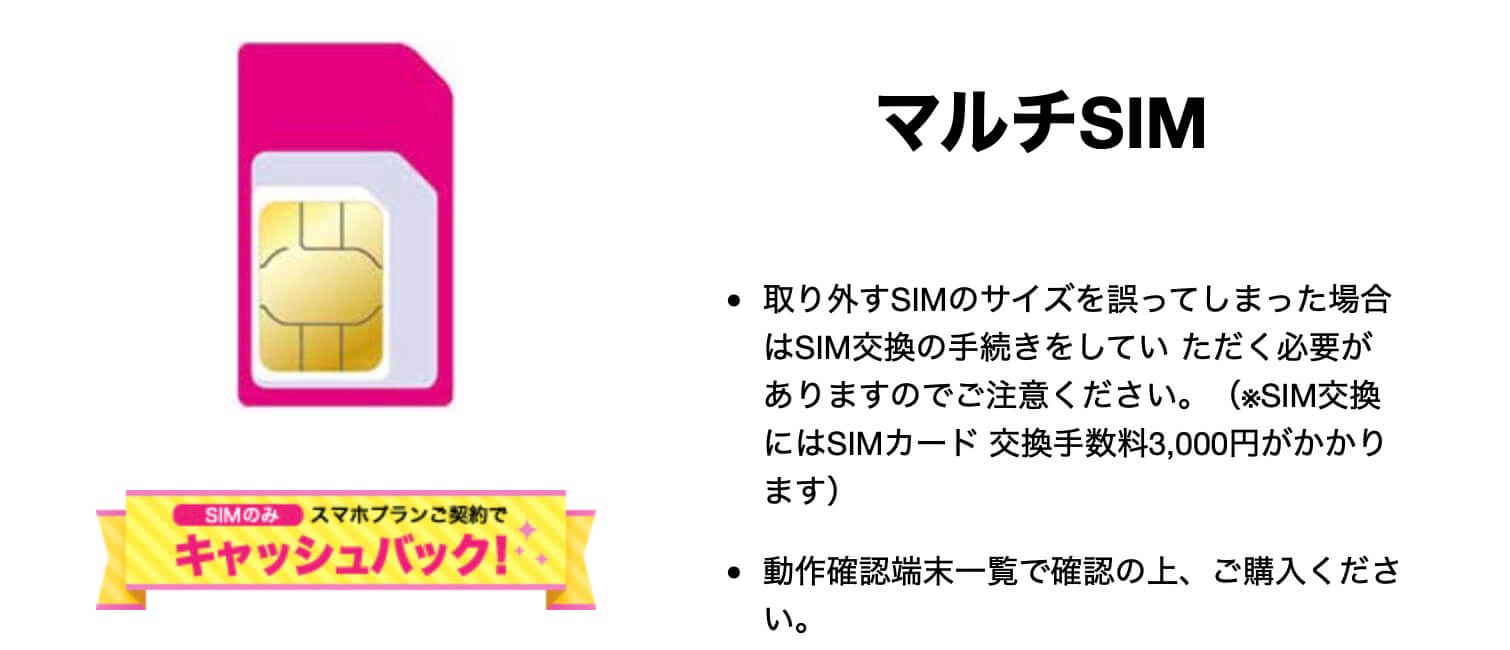
既にスマホを持っていて、SIMのみ申し込む場合は自分の端末が対応しているか確認しましょう!
僕はiPhone 11 Proを使っていますが、iPhone 5以降のiPhoneは『nanoSIM』に対応しています。
マルチSIMで届くのでnanoSIMサイズで取り外しましょう。
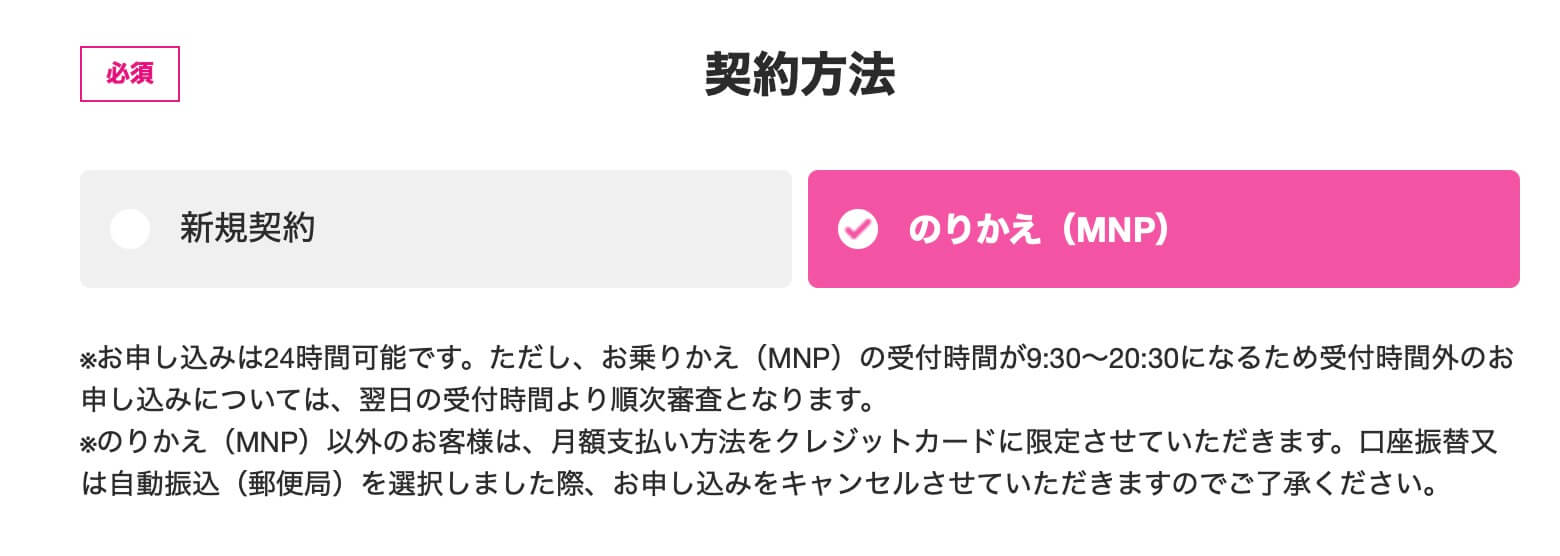
契約方法は「のりかえ(MNP)」を選択。
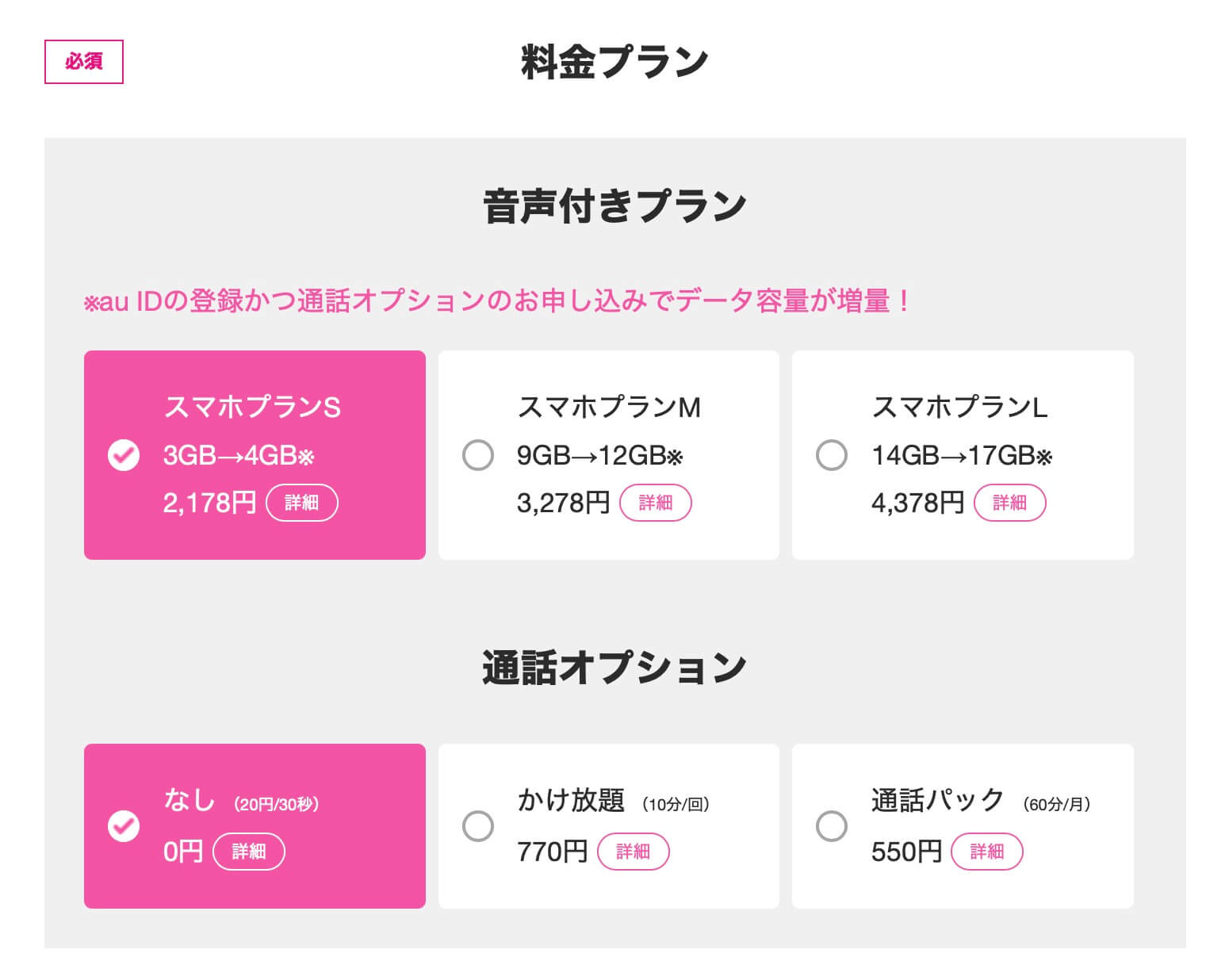
料金プランはスマホプランSを選択しました。
各キャリアの料金比較はこちら
3.MNP予約番号を入力
申し込みを画面に従って進めていくと、MNP予約番号を入力する項目があるので、そこに入手したMNP予約番号を入力します。
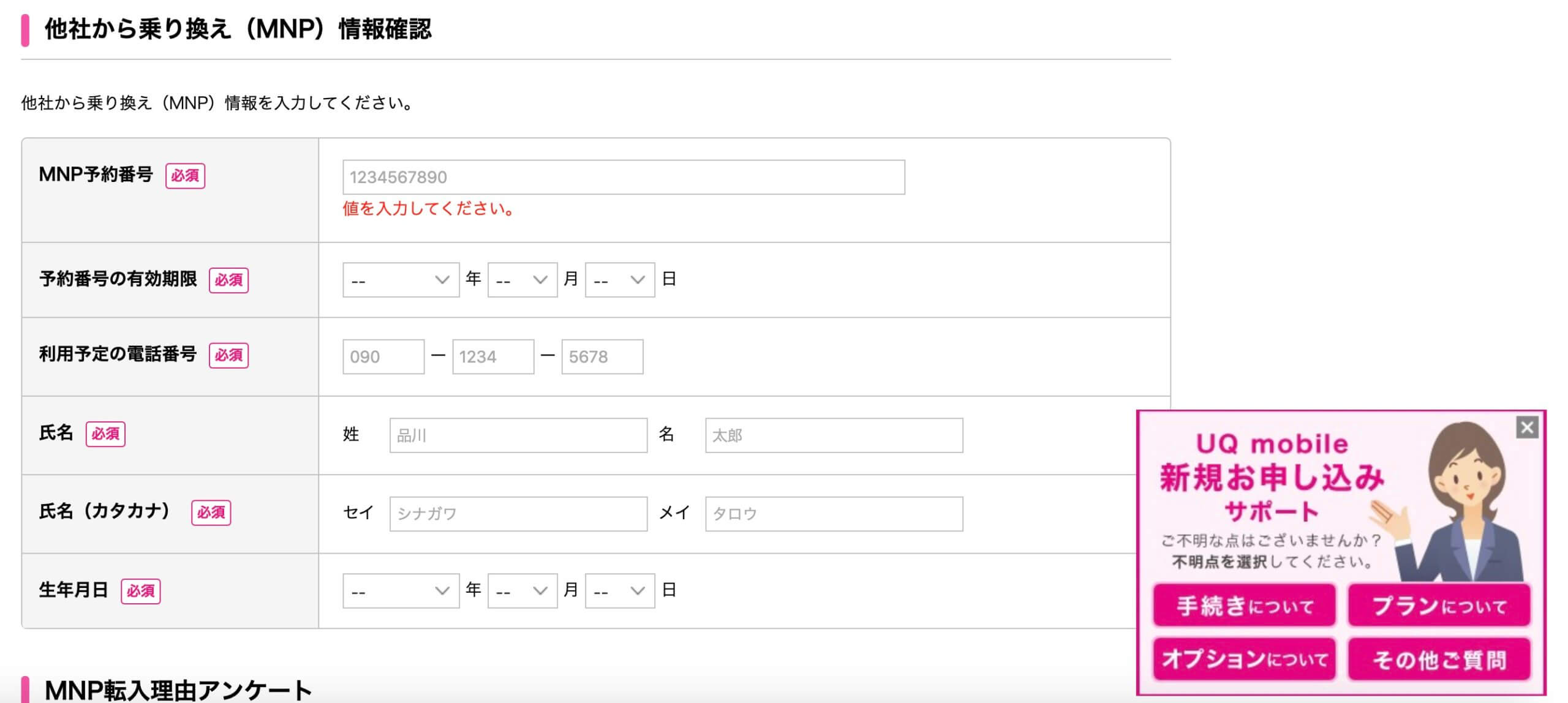
ここまで来るとあと少しで申し込みが完了します。
4.回線切替手続きを行う
申し込み完了後、数日するとUQ mobileよりSIMカードとガイドブックが郵送で指定した場所に届きます。
UQ mobileよりSIMカードが届けば回線切替手続きを行います。
回線切替手続きを行うことにより以下のように切り替わります。
- 以前のSIMカード→使えなくなる(解約)
- UQ mobile→通信が可能(契約完了)

MNP予約番号の有効期間は15日あるので十分余裕があります。
MNP予約番号の有効期限(15日)が経過してしまうと、予約番号を使って申し込んでいた場合は自動で回線が切り替わってしまい、今までのSIMカードは使用できなくなります。
必ず有効期限内に回線切替作業とSIMカードの入替を行うようにしましょう。

届いた物の同梱物はこんな感じ。
重要書類の中にSIMカードが入っています。
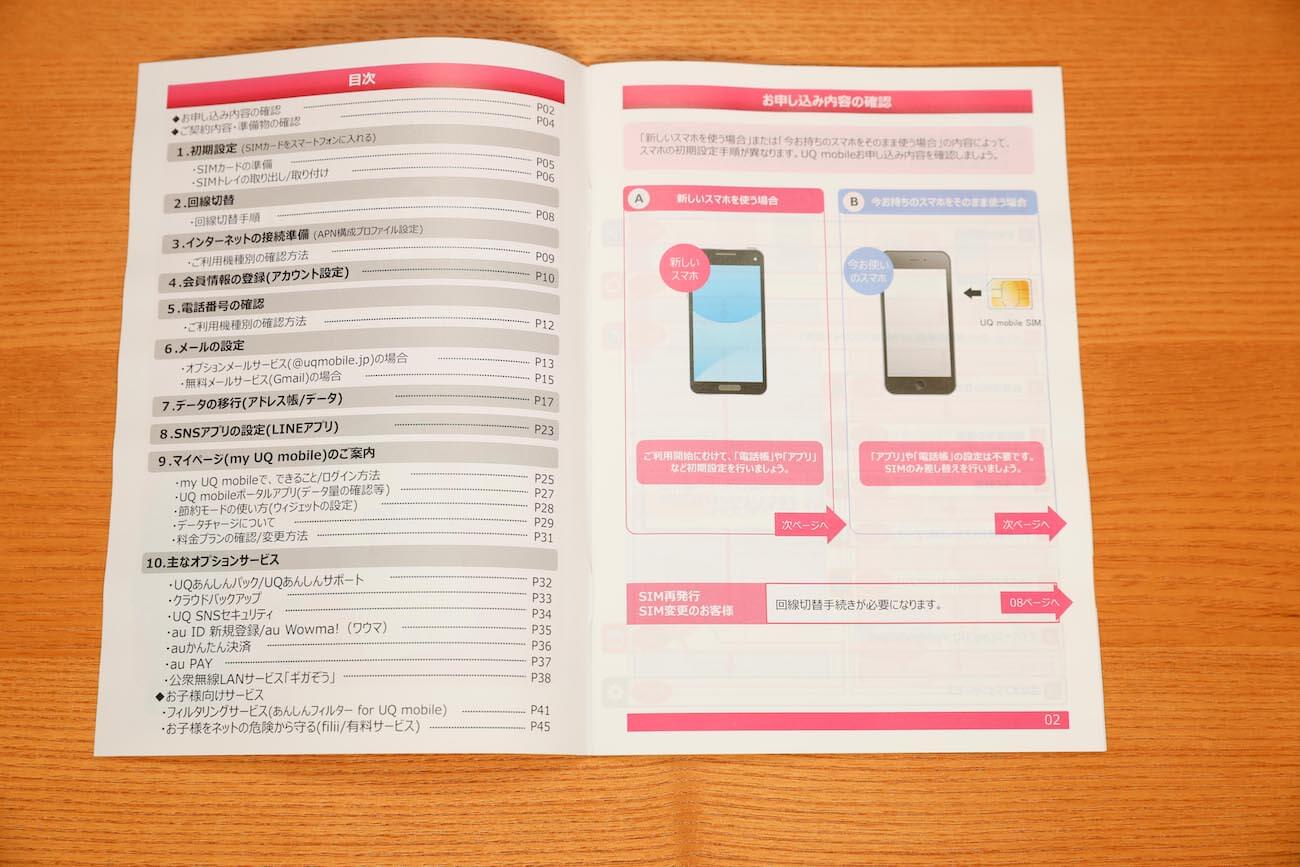
はじめてガイドを見れば簡単に設定が完了できるようになっているので難しいことは何もありません。
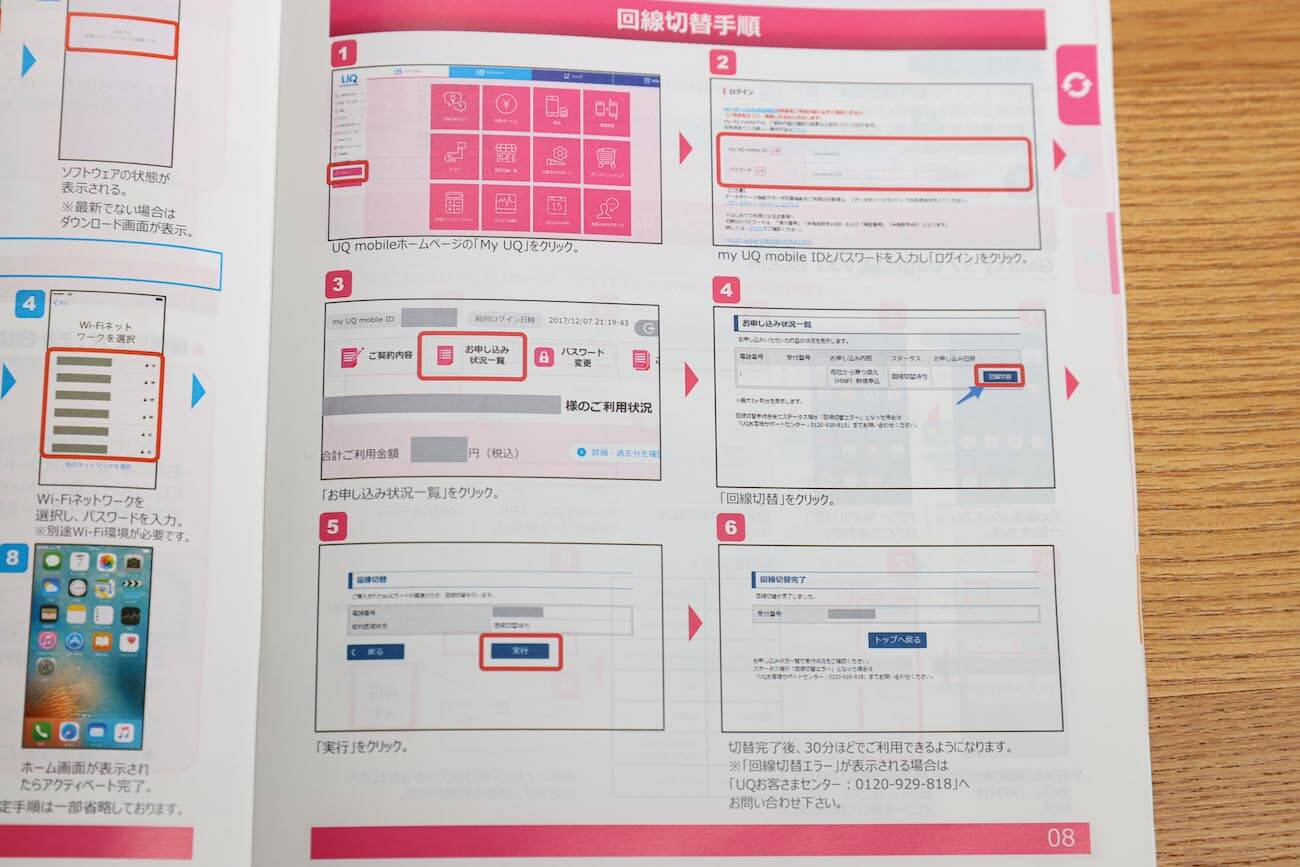
回線切替手順もしっかりと記載されているので、はじめてガイドを見ながら操作を進めていきます。
簡単にまとめるとこんな感じ。
- my UQにアクセス
- IDとパスワードを入力
- お申し込み状況一覧を開く
- 回線切替ボタンを押す
- 実行を押す
- 切替完了
初期ID/パスワードは、「受付番号」(半角英数字10桁)および「暗証番号」(半角数字4桁)となります。
- 受付番号は申し込み手続き完了メールに記載
- 暗証番号は申し込み時に設定した4桁の数字
回線切替は9:30~20:30の間のみ可能です。
5.SIMカードを入れ替える

UQ mobileはマルチSIMというSIMカードが届きます。
マルチSIMは自分の端末に適応したサイズに取り外す必要があります。
自分の端末のSIMカードサイズを確認しましょう!
iPhone 5以降のiPhoneにはnanoSIMが採用しています。
最近発売されたiPhoneを使っている方はnanoSIMサイズで取り外してください。

nanoSIMは一番小さいサイズなのでわかりやすいです。

SIMカードが取り外せたら、iPhoneに付属しているピンを使ってSIMトレイを引出します。

引出したトレイに新しく届いたSIMカードをセットし、トレイを戻せば完了です!

SIMカードは向きが間違えないように、正確な位置にしかセットできないようになっています。
6.UQ モバイルのANP設定をする
最後にANP設定をします。
iPhoneの設定方法は簡単です!
インストール手順
「設定アプリ」→「一般」→「プロファイル」→「UQ mobile for iOS」→「インストール」
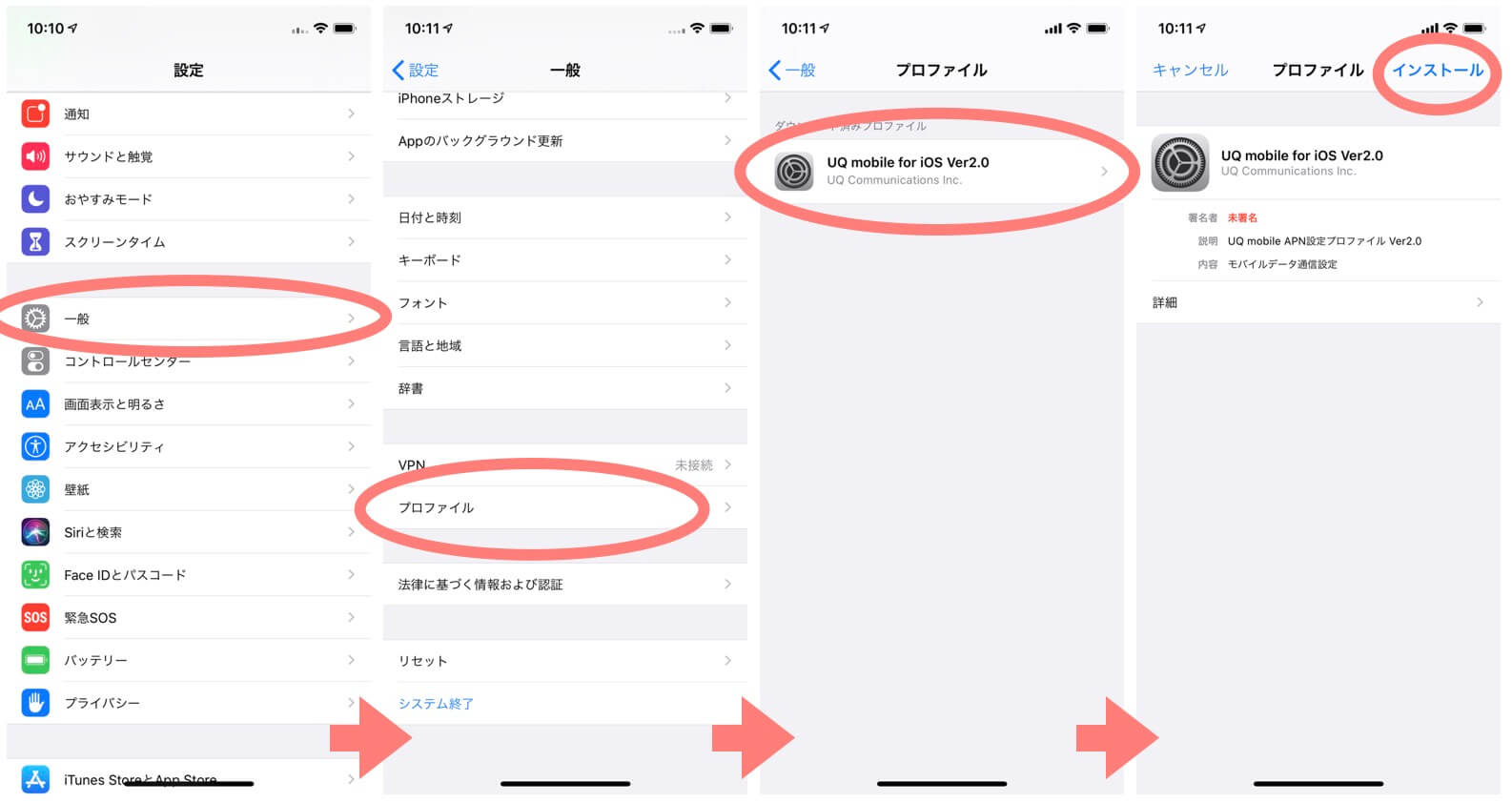
プロファイルのインストールが完了すればMNP乗換は全て完了です。
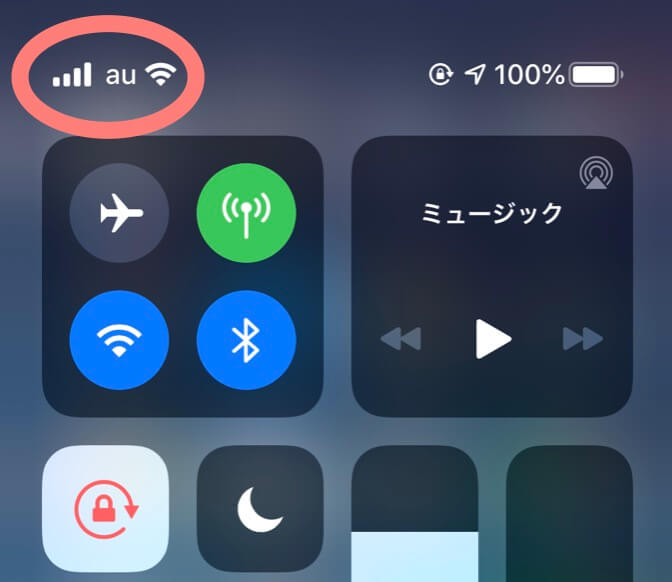
コントロールセンターを表示して左上にauの電波が表示されていればOKです!
UQモバイルでiPhone 11を使う方法まとめ

この記事ではUQモバイルででiPhone 11を使う方法を紹介しました。
iPhone 11はコスパの良いiPhoneなので、格安SIMを使って通信料金を下げることで料金を安くお得に使うことができます。
格安SIMにはデメリットがいくつかありますが、その中でも最大のデメリットが通信速度の低下です。
UQモバイルはauのサブブランドということもあり、キャリアに匹敵するほどの通信速度が速く、速度も安定しています。
実質格安SIMのデメリットがないと言えるほどのサービスレベルが高いのでかなりおすすめできます。
乗換手順も簡単でサポートも手厚いので是非この機会に乗換を検討してみてください。
 【2023年最新】UQモバイルは後悔しない!使った感想・口コミ・評判を徹底紹介!
【2023年最新】UQモバイルは後悔しない!使った感想・口コミ・評判を徹底紹介!
ちなみにUQモバイルのデメリットをまとめるとこんな感じです。
- キャリアのメールが使えなくなる
- LINEのID検索ができない
キャリアのメールは使えなくなりますが、YahooメールやGmailを使えば問題ありません。
また、LINEのID検索はできませんが「QRコード」や「ふるふる」を使って友達の追加が可能なので特に不便なこともないです。
 ライター
ライター以上。「UQモバイルでiPhone 11を使う方法と乗り換え手順徹底紹介!料金が安くお得に」でした。
 【2023年最新】iPhoneにおすすめ格安SIMを紹介!価格・プランで比較
【2023年最新】iPhoneにおすすめ格安SIMを紹介!価格・プランで比較
 Y!mobile(ワイモバイル)でiPhoneを使う為の情報まとめ!大手キャリアとの料金も比較
Y!mobile(ワイモバイル)でiPhoneを使う為の情報まとめ!大手キャリアとの料金も比較
 iPhoneでIIJmioを4年使った感想!評判やデメリットを徹底紹介【格安SIMレビュー】
iPhoneでIIJmioを4年使った感想!評判やデメリットを徹底紹介【格安SIMレビュー】
 iPhoneを安く使う方法!知らないと損する購入するお店の選び方と使い方
iPhoneを安く使う方法!知らないと損する購入するお店の選び方と使い方
iPhoneをUQモバイルで使うと安くて快適!口コミ・感想と利用手順を紹介

